小编教你使用浏览器打开aspx文件的方法 aspx文件怎么用浏览器打开
更新时间:2023-02-05 14:35:28作者:cblsl
aspx文件是一种网页动态文件,可以用来编辑和修改网络配置,平时上网时经常会看到,使用鼠标双击aspx文件时打不开的,怎么办?我们可以使用浏览器来打开aspx文件,接下去就和大家演示操作方法。
具体方法如下:
1、首先右键想要打开的aspx文件,选择“打开方式”
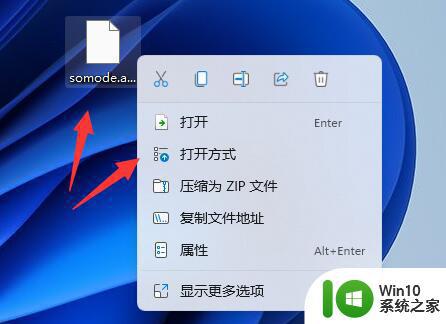
2、查看其中有没有浏览器,没有就点击“更多应用”
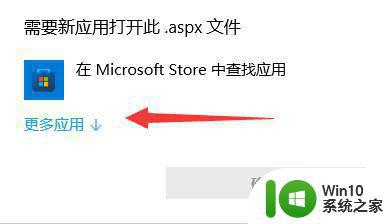
3、如果还是没有浏览器,就选择“在这台电脑上查找其他应用”

4、最后在电脑里找到浏览器,选中点击“打开”就可以用浏览器打开aspx文件了。
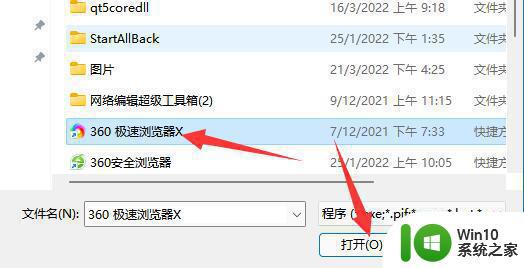
想打开电脑任何一种文档,都需要使用相应的方法,阅读教程之后,轻松打开aspx文件。
小编教你使用浏览器打开aspx文件的方法 aspx文件怎么用浏览器打开相关教程
- ie浏览器打开pdf文件失败怎么解决 ie浏览器无法直接打开pdf文件的解决办法
- 请使用浏览器打开链接 如何在微信中点击链接后使用浏览器打开网页
- ie浏览器无法打开的修复方法 ie浏览器打不开怎么解决
- 谷歌浏览器打开是2345浏览器怎么办 为什么谷歌浏览器打开是2345浏览器
- 快速打开html网页文件的小技巧 如何用浏览器快速打开HTML网页文件
- 打开谷歌浏览器默认是2345浏览器怎么办 打开谷歌浏览器默认是hao123浏览器怎么回事
- steam网页浏览器怎么打开 steam内置浏览器怎么打开
- 怎样用键盘迅速打开浏览器 用键盘快速打开浏览器的方法
- 电脑使用chrome浏览器下载文件提示“无法安全地下载”的解决方法 电脑使用chrome浏览器下载文件提示“无法安全地下载”怎么办
- 如何使用快捷键开启浏览器 打开浏览器的快捷键怎么设置
- 电脑打开360浏览器cpu占用率极高解决方案 电脑打开360浏览器后CPU占用率过高怎么办
- ie浏览器打开不了怎么办 ie浏览器无响应怎么处理
- U盘装机提示Error 15:File Not Found怎么解决 U盘装机Error 15怎么解决
- 无线网络手机能连上电脑连不上怎么办 无线网络手机连接电脑失败怎么解决
- 酷我音乐电脑版怎么取消边听歌变缓存 酷我音乐电脑版取消边听歌功能步骤
- 设置电脑ip提示出现了一个意外怎么解决 电脑IP设置出现意外怎么办
电脑教程推荐
- 1 w8系统运行程序提示msg:xxxx.exe–无法找到入口的解决方法 w8系统无法找到入口程序解决方法
- 2 雷电模拟器游戏中心打不开一直加载中怎么解决 雷电模拟器游戏中心无法打开怎么办
- 3 如何使用disk genius调整分区大小c盘 Disk Genius如何调整C盘分区大小
- 4 清除xp系统操作记录保护隐私安全的方法 如何清除Windows XP系统中的操作记录以保护隐私安全
- 5 u盘需要提供管理员权限才能复制到文件夹怎么办 u盘复制文件夹需要管理员权限
- 6 华硕P8H61-M PLUS主板bios设置u盘启动的步骤图解 华硕P8H61-M PLUS主板bios设置u盘启动方法步骤图解
- 7 无法打开这个应用请与你的系统管理员联系怎么办 应用打不开怎么处理
- 8 华擎主板设置bios的方法 华擎主板bios设置教程
- 9 笔记本无法正常启动您的电脑oxc0000001修复方法 笔记本电脑启动错误oxc0000001解决方法
- 10 U盘盘符不显示时打开U盘的技巧 U盘插入电脑后没反应怎么办
win10系统推荐
- 1 番茄家园ghost win10 32位官方最新版下载v2023.12
- 2 萝卜家园ghost win10 32位安装稳定版下载v2023.12
- 3 电脑公司ghost win10 64位专业免激活版v2023.12
- 4 番茄家园ghost win10 32位旗舰破解版v2023.12
- 5 索尼笔记本ghost win10 64位原版正式版v2023.12
- 6 系统之家ghost win10 64位u盘家庭版v2023.12
- 7 电脑公司ghost win10 64位官方破解版v2023.12
- 8 系统之家windows10 64位原版安装版v2023.12
- 9 深度技术ghost win10 64位极速稳定版v2023.12
- 10 雨林木风ghost win10 64位专业旗舰版v2023.12